4 eenvoudigste manieren om F4V-bestanden naar AVI-mediabestandsindeling te converteren
Macromedia introduceerde F4V en later ontwikkelde Adobe het om te concurreren met de moderne, hoogwaardige video-opslag. Het is ook gemaakt als een vervangend formaat voor FLV, omdat FLV een beperking heeft. Verdere uitleg is dat het F4V-bestand het ISO-basismediabestandsformaat gebruikt met een H.264-codec om de bestandsgrootte te verkleinen. Hoewel het formaat uitvoer van hoge kwaliteit bevat, is de F4V minder compatibel dan het andere formaat. En niet alleen dat, maar dit formaat is ook uitgefaseerd omdat Adobe Flash Player al met pensioen is gegaan.
Dus als je hetzelfde probleem hebt met anderen omdat hun .f4v niet kan worden afgespeeld op hun mediaspeler, lees dan hieronder verder. We verzamelen verschillende tools die u zullen helpen het onspeelbare .f4v te spelen door het formaat naar AVI te converteren. En laten we nu verder gaan en weten hoe we dat moeten doen converteer F4V naar AVI formaat met de beschikbare online en offline tools.
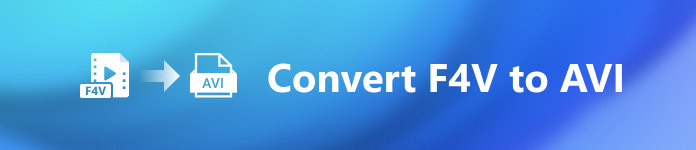
Deel 1. Leer hoe u F4V naar AVI converteert met de fenomenale F4V naar AVI-converter
Als u op zoek bent naar de beste converter die een hulpmiddel is bij uw probleem, dan: FVC Video Converter Ultimate moet de steun zijn. We hebben de tool zelf getest en enkele opmerkingen gelezen; de ultieme is niet alleen een naam, maar de prestaties en functies van de software zijn ook ultiem. Een van de meest indrukwekkende functies die deze tool biedt, is de snelle conversie en hardwareversnelling, zodat de klanten die deze software gebruiken niet hoeven te wachten.
Ook als je GIF's wilt maken, video's wilt versnellen, ze wilt vertragen, omkeren, de audio wilt versterken, enz. Omdat deze tool geavanceerde functies biedt, moet je er nog steeds voor betalen voordat je hem kunt gebruiken, en nee moet u zich zorgen maken, want u zult niet meer dan honderd dollar uitgeven. Dus als je nog steeds in de fase bent om te beslissen om deze tool te kopen, probeer dan de onderstaande stappen te lezen en converteer het F4V-bestand naar AVI door deze onderstaande stappen te volgen.
Stap 1. Voordat u deze krachtige tool kunt gebruiken, moet u deze nu downloaden op uw bureaublad. Installeer het dan en voer de set-up heel snel uit; Klik Begin nu om het apparaat te openen.
Gratis downloadVoor Windows 7 of hogerVeilige download
Gratis downloadVoor MacOS 10.7 of hogerVeilige download
Stap 2. Als de tool al is geopend, gaat u naar de Bestanden toevoegen of klik op de knop +, dan wordt een map weergegeven en zoekt u naar de .f4v-bestandsextensie en klikt u op Open.
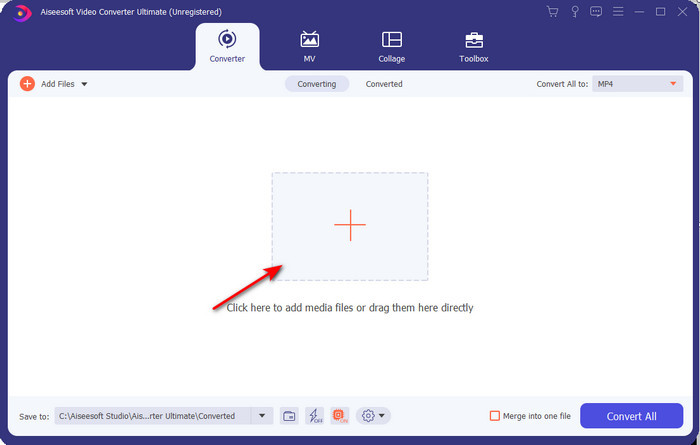
Stap 3. Klik na het invoegen van het bestand op Alles converteren naar de rechterbovenhoek van de interface en kies het AVI-formaat.
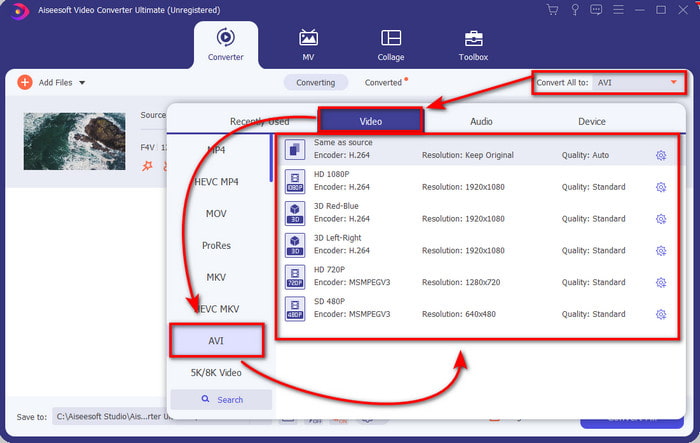
Stap 4. En nu, om het conversieproces te starten, klikt u op de Alles omzetten. Wacht enkele minuten om uw F4V naar AVI.
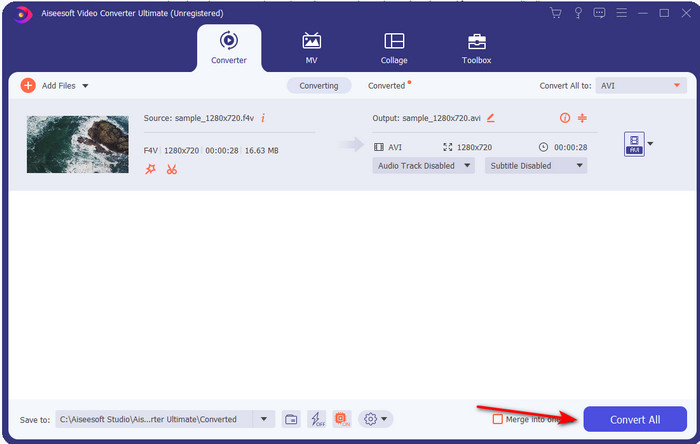
Stap 5. Er wordt automatisch een bestandsmap geopend op uw bureaublad met het geconverteerde .f4v-formaat dat u hier hebt gemaakt. Klik op het videobestand om het niet-afspeelbare eerder op uw bureaublad te bekijken, of zet het desgewenst over naar uw telefoon.
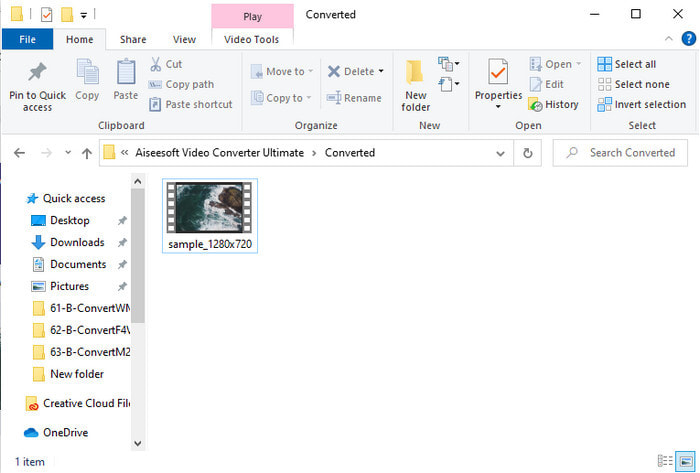
Deel 2. Leer hoe u F4V online naar AVI converteert met de 3 beschikbare webconverter
1. FVC gratis video-omzetter online
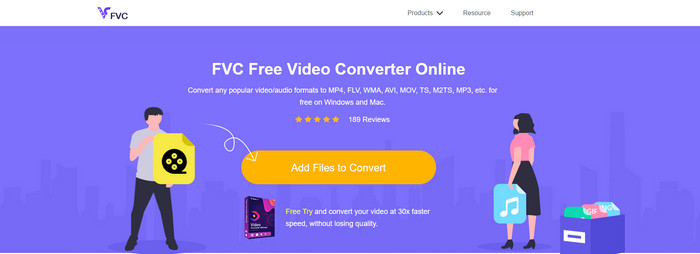
Als je wilt weten welke webconverter het beste is, FVC gratis video-omzetter online zou het kunnen zijn. Alle functies die u graag zou willen gebruiken, zijn hier beschikbaar, omdat u de bitrate en fps van de video kunt wijzigen om deze van hoge kwaliteit te maken voordat u deze converteert. Miljoenen internetgebruikers hebben de algehele prestaties van deze webtool al geprezen. Deze webtool ondersteunt ook een gemiddeld aantal formaten waaruit u kunt kiezen en uploaden. Het is echter niet toegestaan om je video er fantastisch uit te laten zien, zoals de ultieme tool biedt. Toch, als je wilt proberen en converteer F4V naar AVI-formaat, volg deze stappen hieronder.
Stap 1. Klik op deze link om naar de FVC gratis video-omzetter online.
Stap 2. Druk vervolgens op Voeg bestanden toe om te converteren om de tool te starten en het bestand dat u wilt converteren naar een nieuwe indeling in de map te selecteren door te klikken op Open.
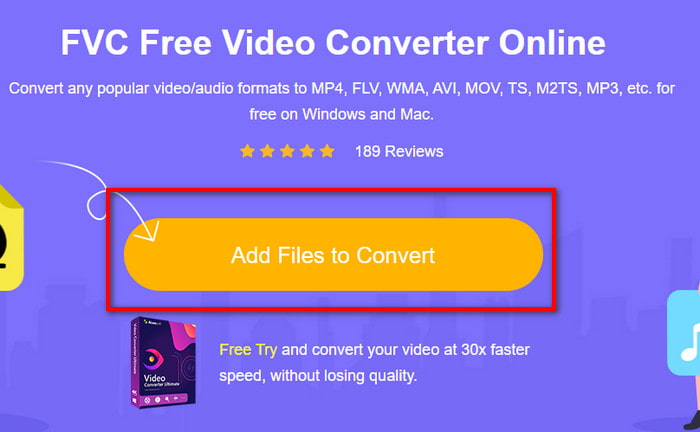
Stap 3. Zodra het bestand binnen is, kiest u de AVI formaat in het onderste gedeelte van elk formaat dat u wilt veranderen.
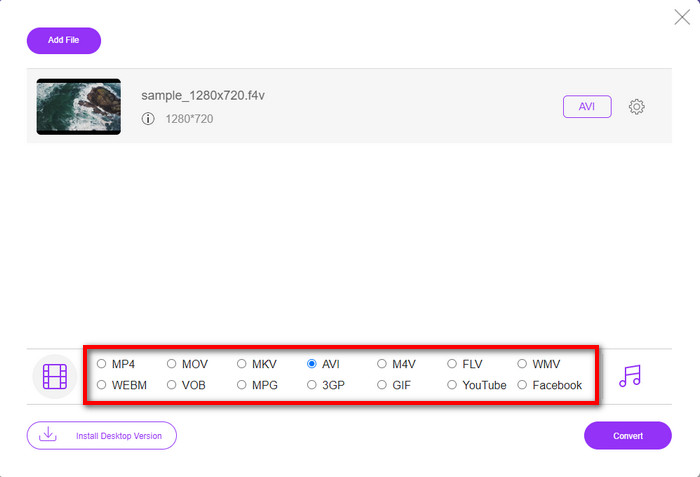
Stap 4. Na het selecteren van het AVI-formaat, is het nu het juiste moment om het te converteren door op de Converteren knop.
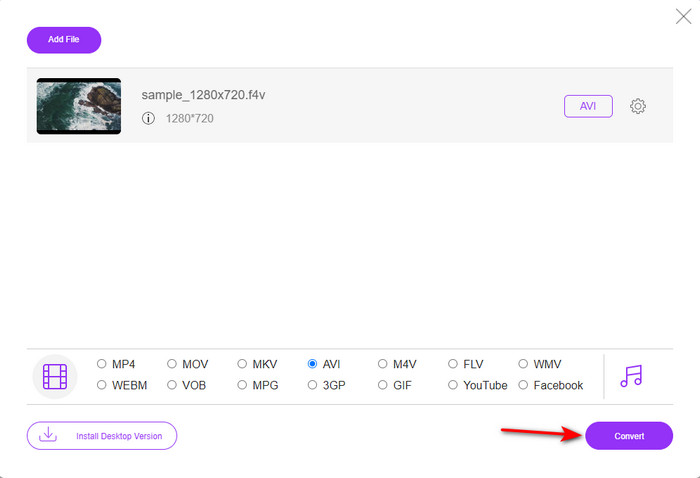
Stap 5. Wacht enkele minuten totdat het bestand is gedownload, waarna een bestandsmap wordt weergegeven met het geconverteerde bestand.
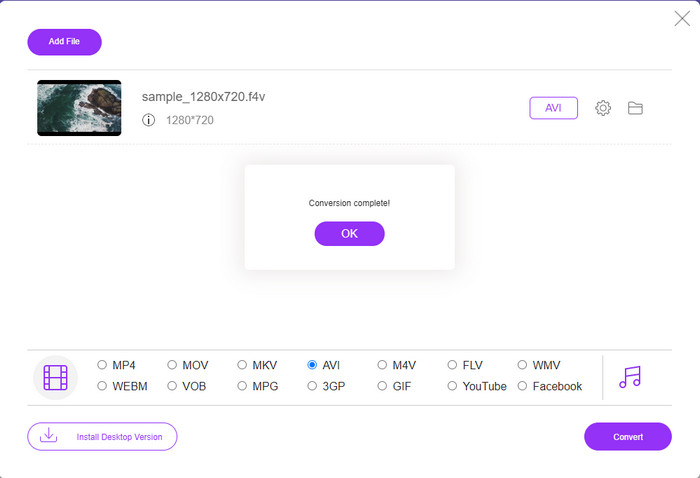
2. Zamzar
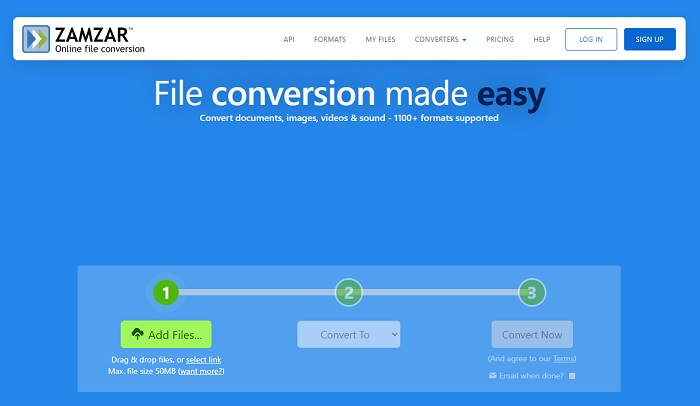
Een ander converter-alternatief dat u online kunt gebruiken, is de Zamzar. Net als elke converter heeft deze tool een internetverbinding nodig om te worden gebruikt of geopend. Dit alles op de webtool die hier wordt gepresenteerd, heeft internet nodig om de conversie te stimuleren. Aangezien veel gebruikers dit gebruiken, Zamzar werd populair omdat het vele formaten ondersteunt die u kunt gebruiken en kiezen. Het is ook gratis te gebruiken, maar er is een beperking op de bestandsgrootte die deze tool kan converteren. Dus als uw .f4v-bestand groter is dan 50 MB, kunt u het hier niet converteren, zoals hieronder wordt aangegeven. En als uw bestand minder is dan dat, kunt u proberen dit te gebruiken om converteer F4V online naar AVI door de onderstaande procedure te volgen.
Stap 1. Open uw webbrowser en zoek Zamzar.
Stap 2. druk op Bestanden toevoegen en zoek het bestand dat u wilt converteren. Kies vervolgens het AVI-formaat en druk op Converteren naar; klik daarna op Converteren.
Stap 3. Wacht op het proces; dan zal er een nieuwe interface verschijnen en klik op de Downloaden om het bestand op te slaan.
3. Bestanden converteren
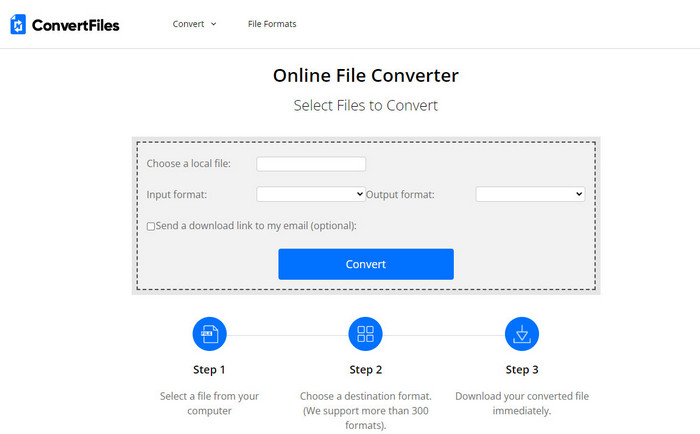
Als je een eenvoudiger conversieproces wilt dat maar een paar minuten duurt, probeer dan Bestanden omzetten. De tool presteert geweldig tijdens de conversie en ook na de conversie. Maar de advertenties doden deze tool omdat er veel is op de interface van de webtool. Ook kost het proces veel tijd in vergelijking met de andere online en offline converters. De bestandsgrootte die u hier kunt invoegen is veel groter dan de Zamzar. Dus als je deze tool nu wilt gebruiken om het F4V-bestand naar AVI te converteren, volg dan deze stappen.
Stap 1. Ga naar uw webbrowser en zoek in Bestanden converteren en open deze vervolgens.
Stap 2. Klik Kies een lokaal bestand om de map te openen en het bestand te zoeken onder de Uitvoerformaat; klik op de AVI. Dan klikken Converteren om de conversie te starten.
Stap 3. Klik na de conversie op de blauw gemarkeerde URL die wordt overgebracht naar een nieuw web. Klik op deze link om het geconverteerde formaat te downloaden.
Deel 3. Welk formaat is beter; F4V versus AVI
Nou, F4V en AVI doen hun werk op zijn best als een container. Er zijn echter veel van deze indelingen gemeen, en hun doel is niet hetzelfde. Als u bijvoorbeeld een video van hoge kwaliteit met een kleine bestandsgrootte wilt opslaan en de DRM MPEG-4-videogegevens wilt bewaren en beschermen, is F4V de beste keuze. Maar stel dat u een video van hoge kwaliteit wilt opslaan die gesynchroniseerd afspelen van media ondersteunt. In dat geval moet je het AVI-formaat kiezen omdat het een andere container heeft voor zowel audio als video. Desondanks is de AVI-bestandsgrootte te groot om door veel apparaten en zelfs desktops te verwerken, omdat het niet gecomprimeerd is.
Deel 4. Veelgestelde vragen over F4V naar AVI-conversie
Verlaagt het converteren van F4V de resolutie na het converteren?
De resolutie van de video moet zijn oorspronkelijke kwaliteit behouden, zelfs nadat u deze naar een nieuw formaat hebt geconverteerd. In sommige gevallen ervaren veel gebruikers dat de kwaliteit van hun F4V lager is geworden. Een van de redenen moet zijn dat de kwaliteit die je instelt laag is, of dat de tool die je gebruikt geen 1080- of 4k-video's ondersteunt.
Waarom kan F4V niet worden afgespeeld op mijn mediaspeler?
Dit formaat kan in meerdere mediaspelers worden afgespeeld, maar niet alle mediaspelers ondersteunen dit formaat. Dus als je de video in dit formaat wilt bekijken, is het de beste keuze om het naar een nieuw formaat te converteren of een nieuwe derde partij te zoeken mediaspeler om uw F4V-video's te bekijken.
Moet ik F4V comprimeren om het kleiner te maken?
De bestandsgrootte van de F4V is niet zo groot in vergelijking met het AVI-formaat. Als u deze bestandscontainer probeert te comprimeren, bestaat de kans immers dat de kwaliteit van de video vermindert. Hier kunt u leren hoe u comprimeer uw F4V-video's.
Gevolgtrekking
Aan het einde van dit artikel hebben we nu inzicht in wat F4V is en waarom je het moet converteren. Alle online en offline software die in dit artikel wordt genoemd, werken goed. Hoewel alle tools geweldig zijn, onderscheidt de FVC Video Converter Ultimate zich nog steeds van de rest. Omdat deze software het zelfs goed doet, heb je geen internetverbinding en kan deze tool het conversieproces in een oogwenk voltooien. Dus nu, als je de fenomenale conversie wilt ervaren waar we het over hebben, download het dan nu.



 Video Converter Ultimate
Video Converter Ultimate Scherm opnemer
Scherm opnemer


